win11系统连接wifi无网络 Win11无法访问网页怎么解决
Win11系统连接wifi无网络是一个常见的问题,很多用户在使用Win11时遇到无法访问网页的情况,造成这种问题的原因可能有很多,比如网络设置问题、驱动程序不兼容等。在面对这种情况时,我们可以尝试重新连接wifi、检查网络设置、更新驱动程序等方法来解决。如果以上方法无效,可以尝试重启电脑或者联系网络服务提供商寻求帮助。希望这些方法能帮助你解决Win11无法访问网页的问题。
Win11无法访问internet的解决方法
方法一
1、按 Win + S 组合键,或点击底部 任务栏 开始旁的搜索图标,在打开的Windows 搜索窗口,搜索框输入服务,然后点击打开系统给出的最佳匹配服务应用;
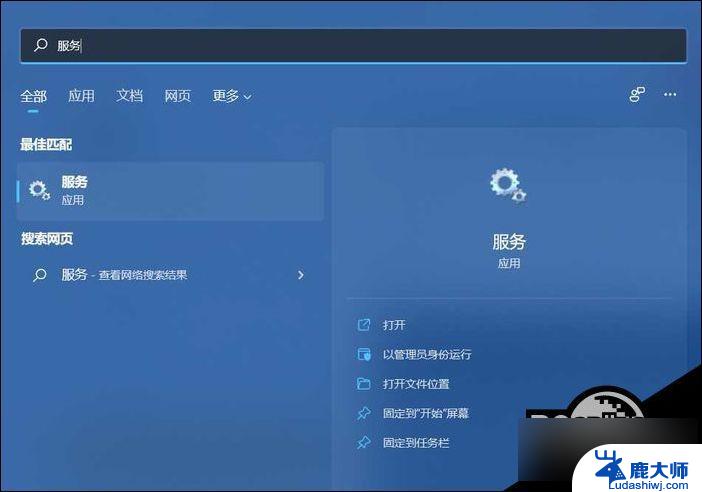
2、服务窗口,找到并双击打开 WLAN AutoConfig ,如果此服务没有启动,需要启动;
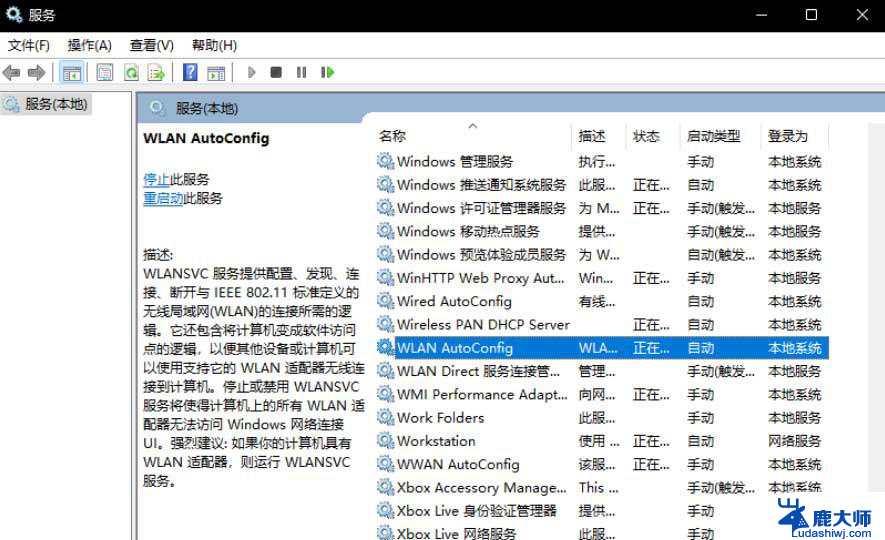
方法二
1、首先,按 Win 键,或点击任务栏上的开始图标,然后点击所有应用下的设置(Win+i);
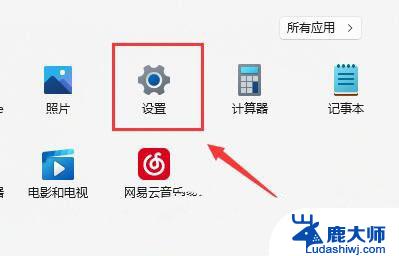
2、设置窗口,找到并点击疑难解答(建议的疑难解答、首选项和历史记录);
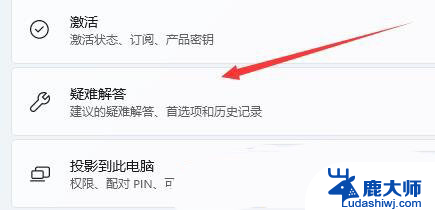
3、选项下,点击其他疑难解答;
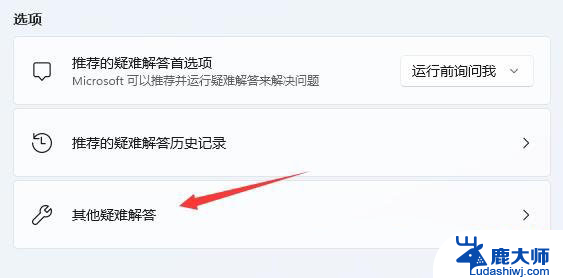
4、最常用下,点击Internet 连接右侧的运行;
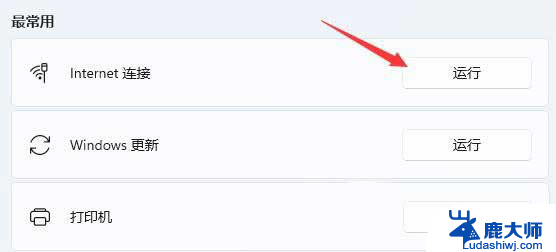
5、Internet 连接窗口,系统会自动帮助你解决Win11连接wifi显示无internet问题;
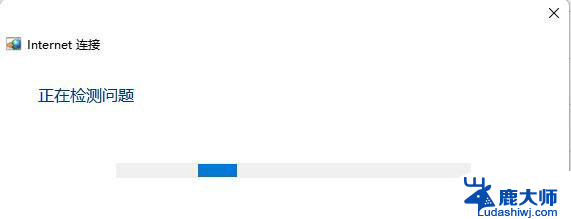
方法三
1、按 Win 键,或点击开始图标,在打开的已列出来的应用中,点击设置;
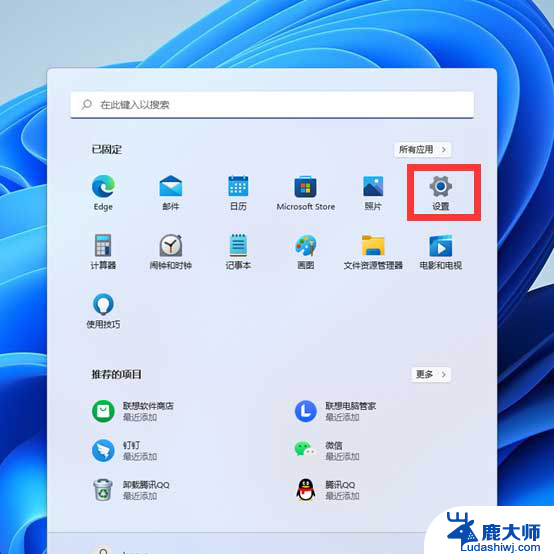
2、设置窗口,左侧点击网络 & Internet,右侧点击高级网络设置(查看所有网络适配器,网络重置);
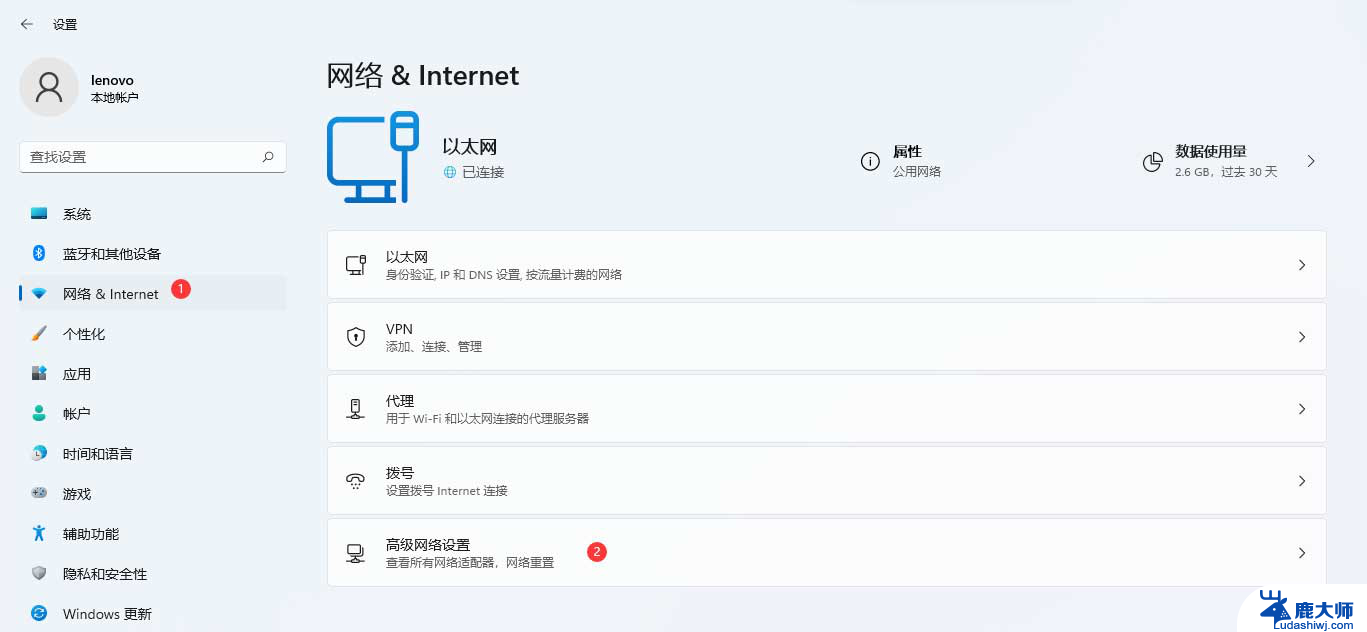
3、更多设置下,点击网络重置(将所有网络适配器重置为出厂设置);
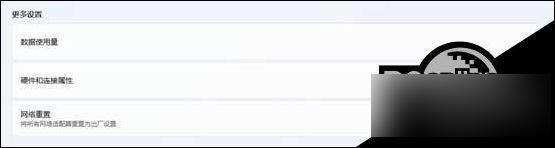
4、网络重置,会有段说明:这将删除所有网络适配器然后重新安装它们,并将其他网络组建设回为原始设置。确定没问题后,再点击立即重置即可;

5、点击后,系统会弹出确实要重置网络设置吗?提示界面,点击是,会删除当前电脑中所有网络设备的驱动,然后重新安装;
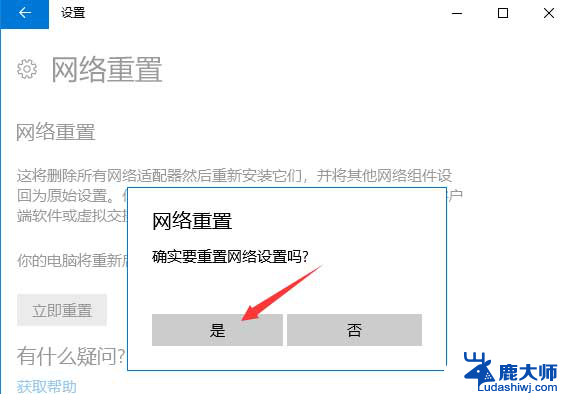
注:在进行网络重置前,可以先准备好支持离线安装的 网卡驱动 ,比如驱动总裁网卡版,以便在网络重置失败后进行安装。
以上是win11系统连接wifi无网络的处理方法,如果你遇到同样的情况,可以参照这些步骤来解决,希望对大家有所帮助。
win11系统连接wifi无网络 Win11无法访问网页怎么解决相关教程
- win11无法访问网络共享文件夹4005 Win11 24H2共享文档NAS无法进入解决方法
- 电脑win11网络连接图标不见了 win11联网图标丢失无法上网
- win11系统怎么设置网络连接 Windows11网络设置详解
- win11插上网线以后怎么连接网络 win11插网线连接网络教程
- win11访问nas提示没有权限 Win11 24H2无法进入NAS共享文档怎么解决
- windows11笔记本插网线无法识别网 Win11以太网无法识别网络的解决步骤
- win11如何进入网络连接设置 Windows11网络连接设置详解
- 以太网共享win11 Win11 24H2无法连接NAS共享文件夹的解决方法
- 0x00000709 无法连接网络打印机win11 Win11 22H2共享打印机709报错解决方法
- win11网络共享文件 Win11 24H2共享文档NAS无法进入解决方法
- win11怎么看硬盘信息 电脑硬盘具体位置
- win11删除登录账户密码 Windows11删除账户密码步骤
- 锁屏壁纸怎么设置win11 Windows11锁屏壁纸设置步骤
- 关闭win11f12快捷键 笔记本功能键怎么禁用
- win11如何设置星期日为一周开始 记事本日记设置星期日为一周的开始日期
- win11笔记本退出账户登录 win11如何退出Windows账户
win11系统教程推荐
- 1 windows11怎么设密码 Win11电脑怎么添加开机密码
- 2 win11新固态硬盘设置 加固态硬盘后如何进行密码保护设置
- 3 win11开机登录前切换账户 Win11系统如何切换用户快捷键
- 4 win11设置巴西的时区 Win11怎么设置时区
- 5 win11如何添加打印机到电脑 电脑如何连接打印机
- 6 diskgenius在win11闪退问 Win11照片程序闪退怎么办
- 7 win11升级后登录微软账号显示出错 Win11系统登录Microsoft账户失败怎么办
- 8 win11发现共享文件夹 Win11 24H2共享文档NAS无法进入怎么解决
- 9 win11defender点击找不到 Win11 24H2家庭版升级专业版后无法使用Defender for Endpoint怎么办
- 10 win11右键菜单怎么直接更多选择 Win11右键菜单默认显示更多选项如何设置